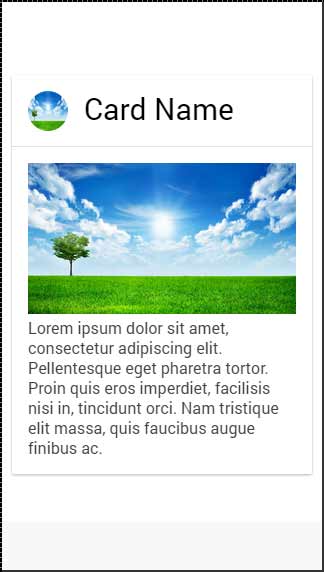Ionic - karty
Ponieważ urządzenia mobilne mają mniejszy rozmiar ekranu, karty są jednym z najlepszych elementów do wyświetlania informacji, które będą przyjazne dla użytkownika. W poprzednim rozdziale omówiliśmy, jak wstawiać listy. Karty są bardzo podobne do list wstawianych, ale oferują dodatkowe cienie, które mogą wpływać na wydajność w przypadku większych list.
Dodawanie kart
Kartę domyślną można utworzyć, dodając plik cardklasy do swojego żywiołu. Karty są zwykle tworzone jako listy z rozszerzeniemitemklasa. Jedną z najbardziej przydatnych klas jestitem-text-wrap. Pomoże to, gdy masz za dużo tekstu, więc chcesz umieścić go w karcie. Pierwsza karta w poniższym przykładzie nie ma rozszerzeniaitem-text-wrap przypisana klasa, ale druga z niej korzysta.
<div class = "card">
<div class = "item">
This is a Ionic card without item-text-wrap class.
</div>
<div class = "item item-text-wrap">
This is a Ionic card with item-text-wrap class.
</div>
</div>Powyższy kod wygeneruje następujący ekran -
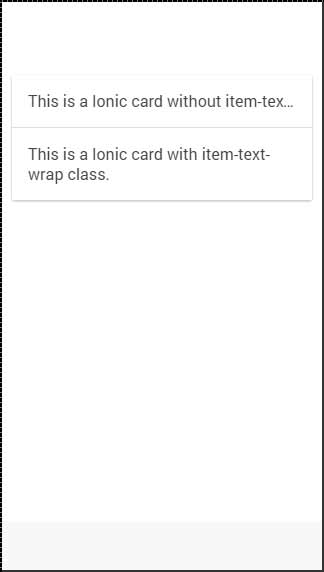
Nagłówek i stopka karty
W poprzednim rozdziale omówiliśmy już, jak używać item-dividerklasa do grupowania list. Ta klasa może być bardzo przydatna podczas pracy z kartami w celu tworzenia nagłówków kart. Ta sama klasa może być używana dla stopek, jak pokazano w poniższym kodzie -
<div class = "card list">
<div class = "item item-divider">
Card header
</div>
<div class = "item item-text-wrap">
Card text...
</div>
<div class = "item item-divider">
Card Footer
</div>
</div>Powyższy kod wygeneruje następujący ekran -
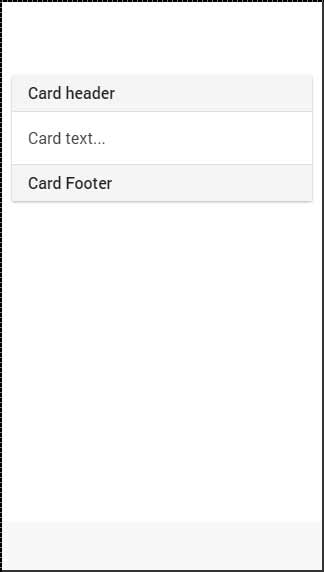
Complete Card
Możesz dodać dowolny element na karcie. W poniższym przykładzie pokażemy, jak używaćfull-image klasa wraz z item-body aby uzyskać dobrze wyglądający obraz w oknie na karcie.
<div class = "card">
<div class = "item item-avatar">
<img src = "my-image.png">
<h2>Card Name</h2>
</div>
<div class = "item item-body">
<img class = "full-image" src = "my-image.png">
Lorem ipsum dolor sit amet, consectetur adipiscing elit. Pellentesque eget
pharetra tortor. Proin quis eros imperdiet, facilisis nisi in, tincidunt orci.
Nam tristique elit massa, quis faucibus augue finibus ac.
</div>
</div>Powyższy kod wygeneruje następujący ekran -